การทำความสะอาดหัวพิมพ์อย่างละเอียด
หากคุณภาพการพิมพ์ไม่ดีขึ้นหลังทำความสะอาดหัวพิมพ์แบบปกติ ให้ทำความสะอาดหัวพิมพ์อย่างละเอียด การทำความสะอาดหัวพิมพ์อย่างละเอียดใช้หมึกมากกว่าการทำความสะอาดหัวพิมพ์แบบปกติ ดังนั้นจึงควรทำความสะอาดหัวพิมพ์อย่างละเอียดเฉพาะเมื่อจำเป็นเท่านั้น
สิ่งที่ต้องเตรียม: กระดาษธรรมดา A4 หรือ Letter หนึ่งแผ่น
-
ป้อนกระดาษธรรมดา A4 หรือ Letter แผ่นหนึ่งในกลักกระดาษ
-
เลือก
 (ตั้งค่า) บนหน้าจอหน้าแรก
(ตั้งค่า) บนหน้าจอหน้าแรกหน้าจอเมนูการตั้งค่าจะปรากฏขึ้น
-
เลือก
 การบำรุงรักษา(Maintenance)
การบำรุงรักษา(Maintenance)หน้าจอ การบำรุงรักษา(Maintenance) จะแสดงขึ้น
-
เลือก ทำความสะอาดละเอียด(Deep Cleaning)
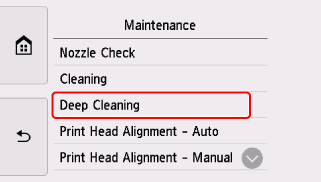
หน้าจอยืนยันจะปรากฏขึ้น
-
เลือก ใช่(Yes)
เครื่องพิมพ์จะเริ่มทำความสะอาดหัวพิมพ์อย่างละเอียด
ห้ามดำเนินการอื่นใดจนกระทั่งเครื่องพิมพ์เสร็จสิ้นการทำความสะอาดหัวพิมพ์อย่างละเอียด ขั้นตอนนี้ใช้เวลาประมาณ 1 ถึง 2 นาที
หน้าจอยืนยันการพิมพ์ลวดลายจะปรากฏขึ้น
-
เลือก ใช่(Yes)
แผงการทำงานเปิดอยู่ และเทรย์ออกกระดาษถูกดึงออกโดยอัตโนมัติ
ลวดลายตรวจหัวฉีดจะถูกจัดพิมพ์
-
เมื่อข้อความการทำเสร็จปรากฏขึ้น ให้เลือก OK
หากสีใดสีหนึ่งไม่สามารถพิมพ์ได้อย่างถูกต้อง ให้เปลี่ยนตลับหมึกสีนั้น
หากยังไม่สามารถแก้ไขปัญหาได้ ให้ปิดเครื่องและทำความสะอาดหัวพิมพ์อย่างละเอียดอีกครั้งหลังจากเวลาผ่านไป 24 ชั่วโมง
หากยังคงไม่สามารถแก้ไขปัญหาได้ หัวพิมพ์อาจได้รับความเสียหาย โปรดติดต่อศูนย์บริการ Canon ที่ใกล้ที่สุดเพื่อขอรับการซ่อมแซม

